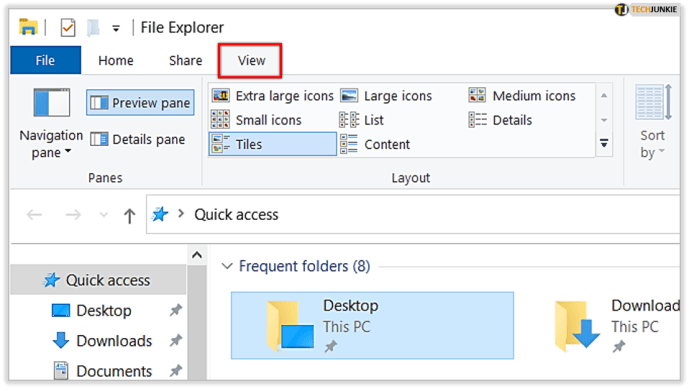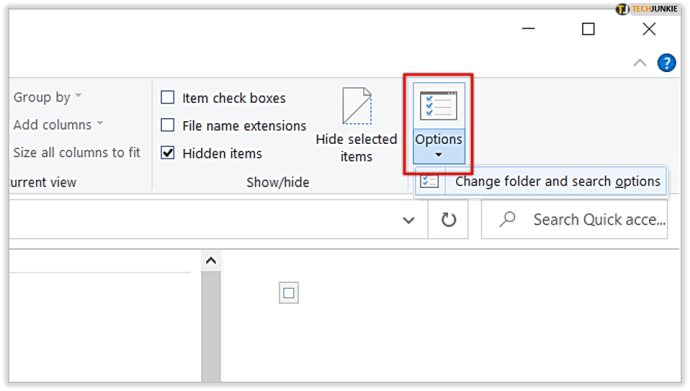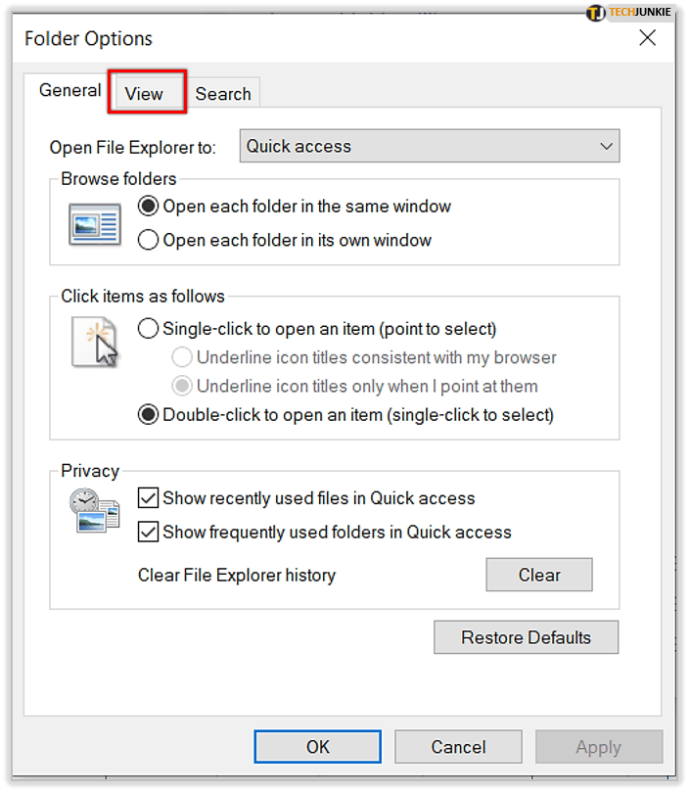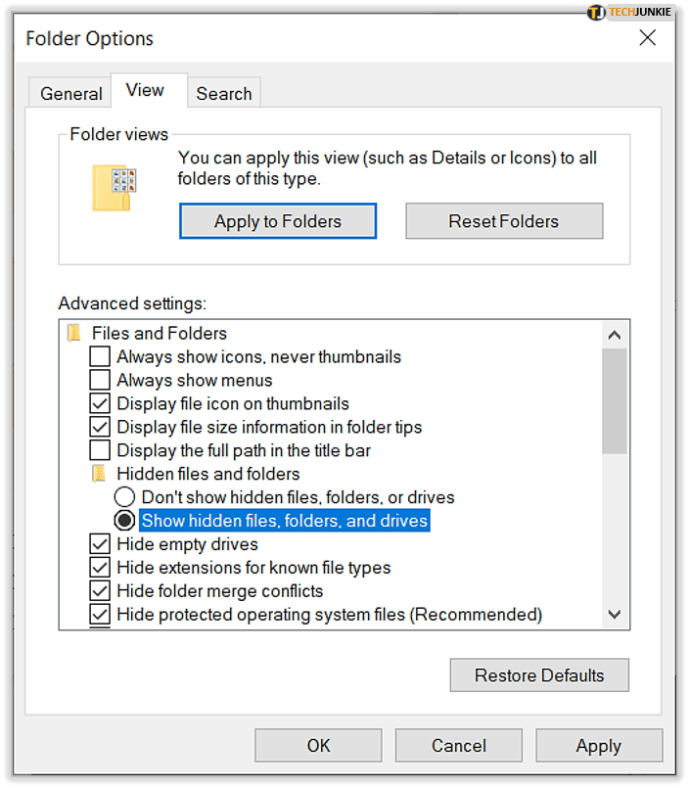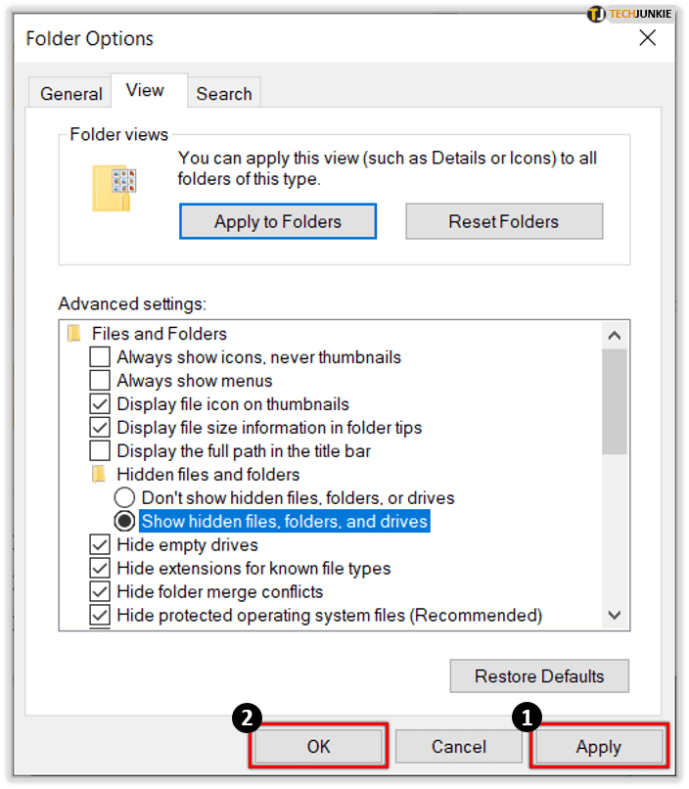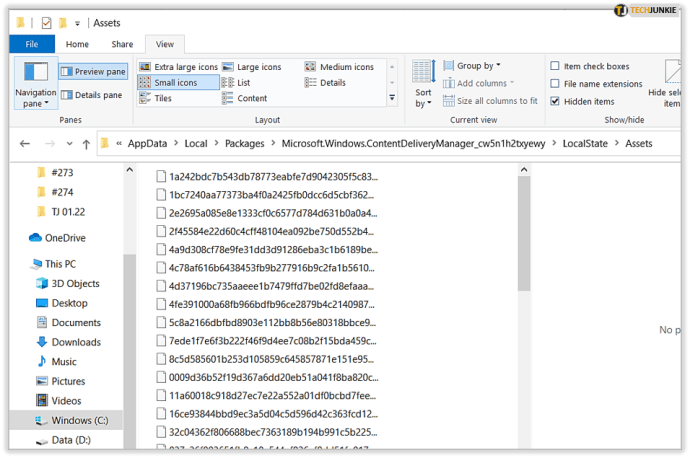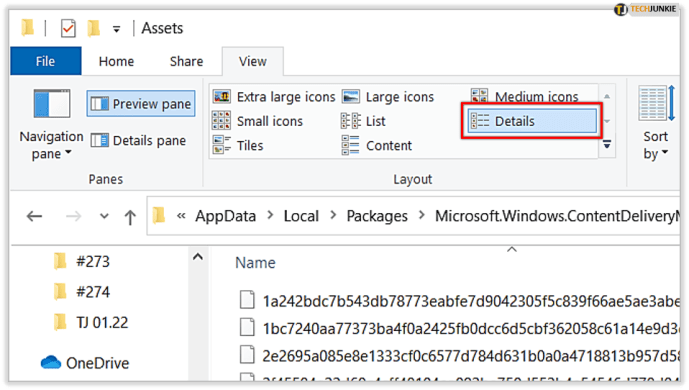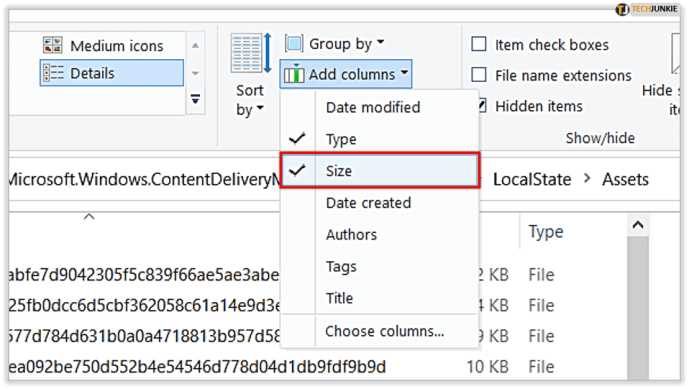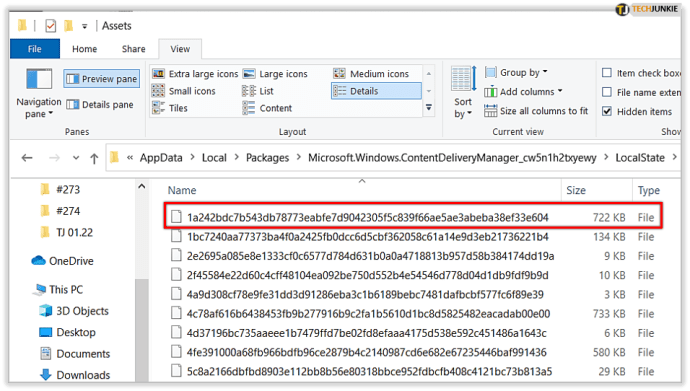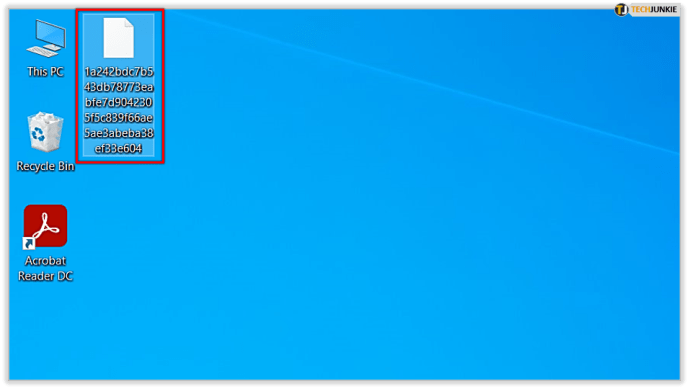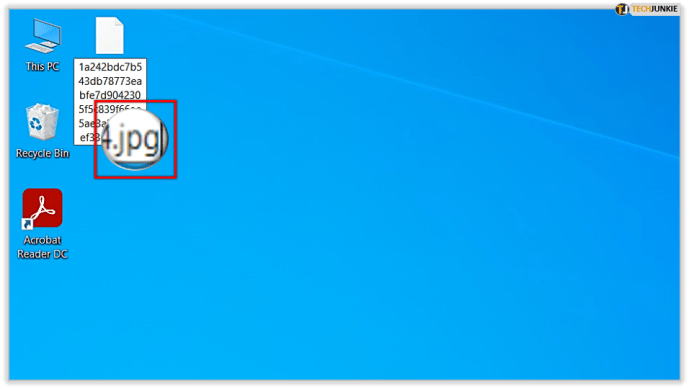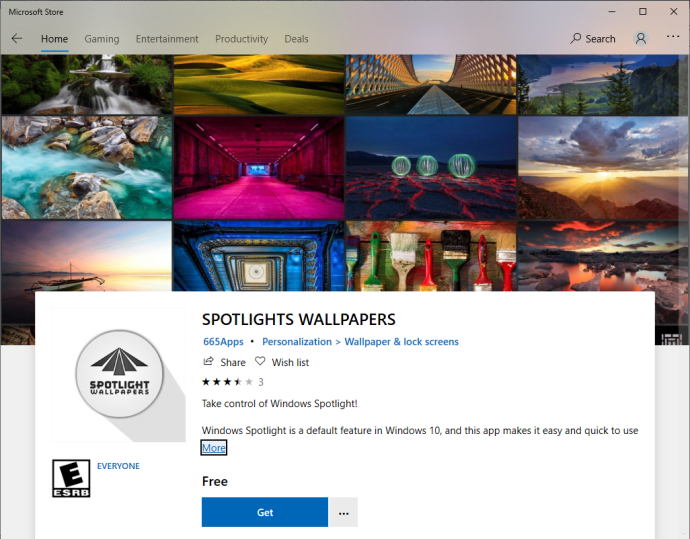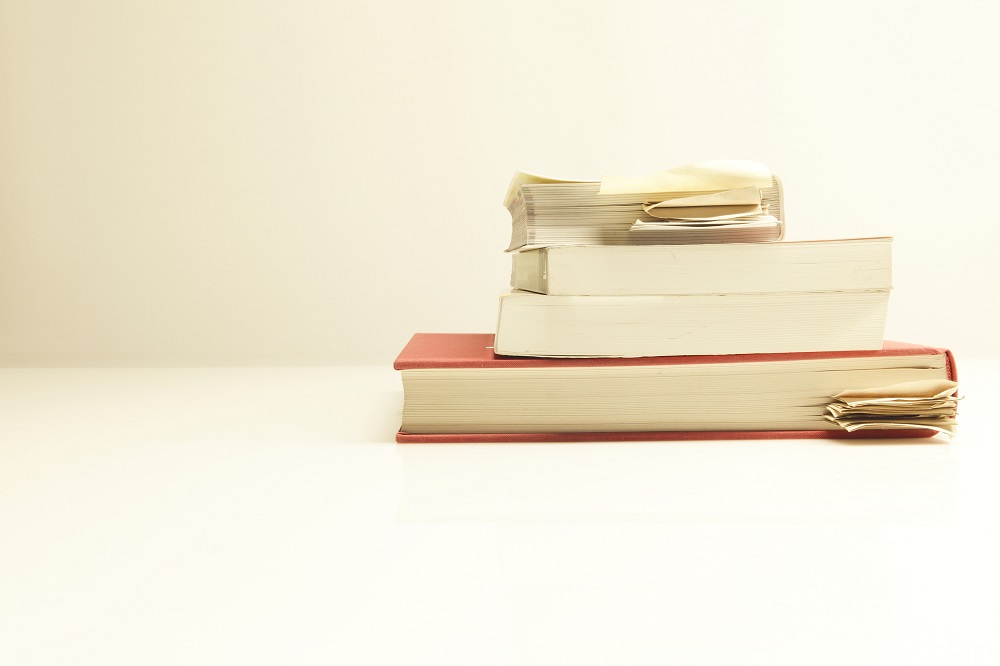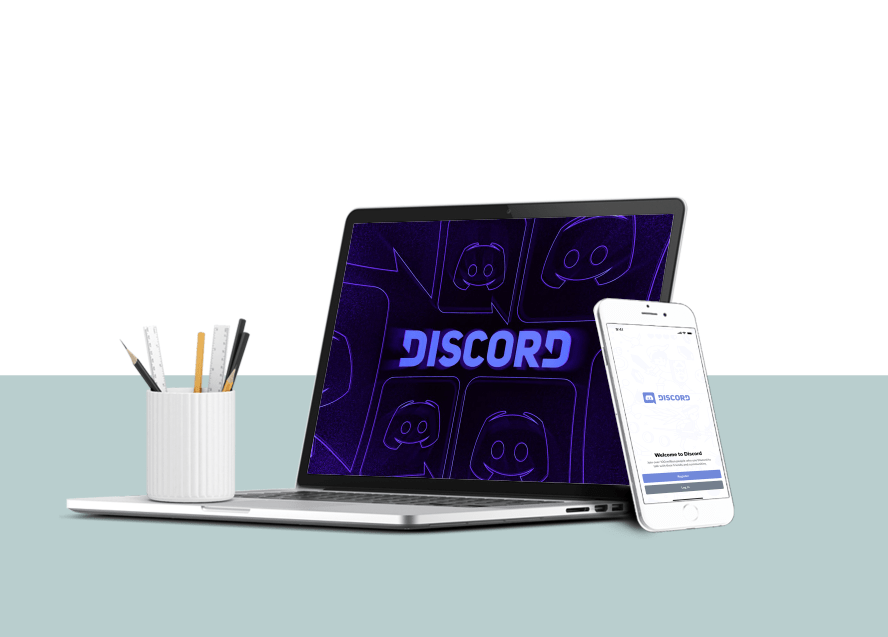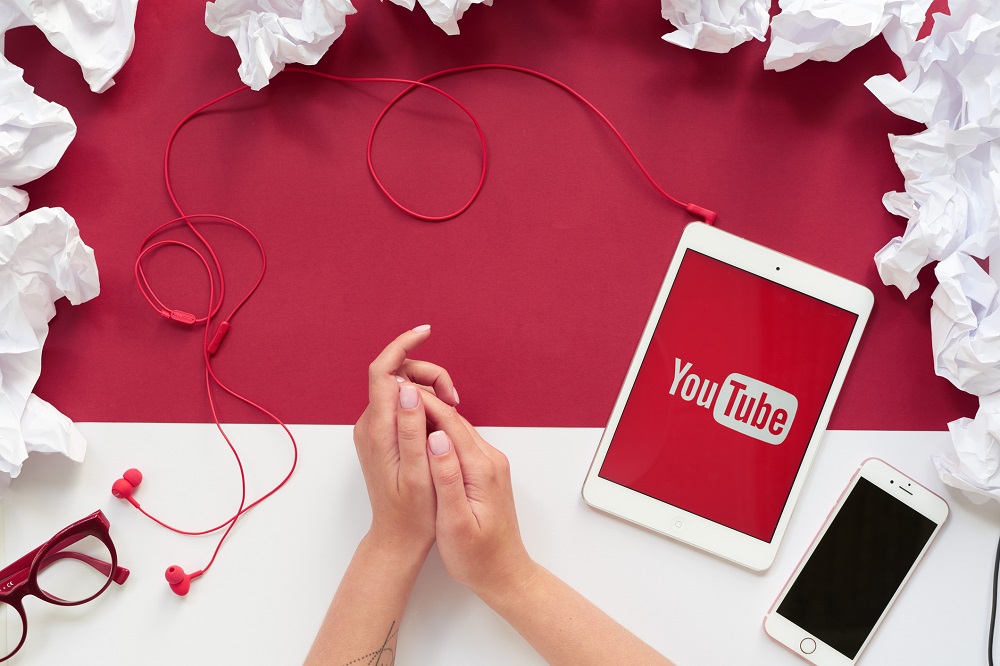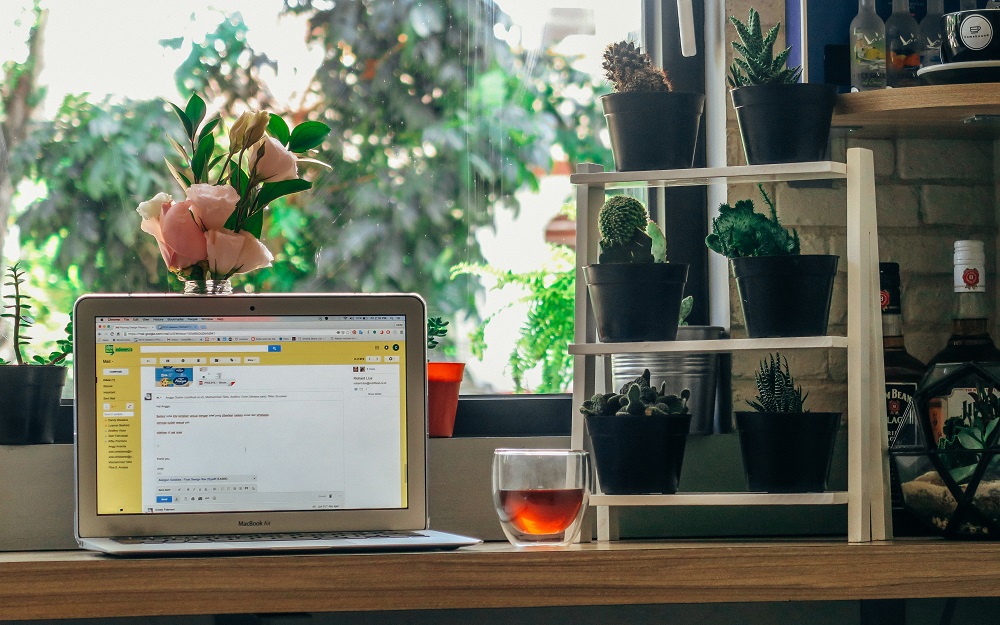Windows 10은 현재까지 가장 미학적으로 만족스러운 Windows 버전입니다. 아름다운 월페이퍼, 테마 및 배경 이미지에 대한 운영 체제의 지원보다 그 진술이 더 명확하게 표시되는 곳은 없습니다.
대부분의 테마와 배경 화면 이미지는 찾기 쉽고 다른 용도로 사용할 수 있습니다(Windows 10에서 배경 화면 이미지를 찾는 방법에 대한 기사 참조).
그러나 Windows 스포트라이트 이미지라고 하는 추적하기 어려운 이미지 소스가 하나 있습니다. 이 배경 화면 사진은 Bing에서 선별한 멋진 사진 세트로 Windows 10 프로필에 자동으로 다운로드되고 프로필이 잠겨 있을 때 화면에 나타납니다.
Windows 10에서 Windows Spotlight 잠금 화면 이미지를 찾을 수 있는 위치는 다음과 같습니다.
Windows 스포트라이트를 활성화하는 방법
Bing에서 아름다운 배경 화면 이미지를 찾아 얻으려면 Windows Spotlight가 활성화되어 있어야 합니다. 이 옵션은 기본적으로 활성화되어 있지만 시스템 조정으로 인해 어느 시점에서 변경되었을 수 있습니다.
활성화하지 않은 경우 수행 방법은 다음과 같습니다.
Windows 10 작업 표시줄의 검색 상자를 클릭하고 "잠금 화면"을 입력한 다음 Enter 키를 누르면 잠금 화면 설정 앱이 실행됩니다.

"배경" 드롭다운에는 몇 가지 선택 사항이 있습니다. 배경이 Windows Spotlight와 다른 것으로 설정되어 있으면 변경하면 됩니다. 여기에는 앱이 빠르고 자세한 상태를 표시할 수 있는 토글과 로그인 화면에서 Windows 바탕 화면 배경을 숨기거나 표시할 수 있는 기회를 포함하여 몇 가지 다른 옵션도 있습니다.

한 가지 설명: Windows ' 사이에 차이가 있습니다.로그인 화면' 및 Windows '잠금 화면이자형N.' 여기에서 설명하는 Windows 추천 기능은 다음에 적용됩니다. 잠금 화면.
PC를 잠그면 Spotlight 기능을 빠르게 테스트할 수 있습니다(단축키: 윈도우 키 + L). 인터넷 연결 속도에 따라 Windows가 Bing의 서버에서 복사본을 가져와야 하므로 새 Windows 스포트라이트 이미지가 로드되는 데 몇 분 정도 걸릴 수 있습니다. Spotlight가 이미 켜져 있는 경우 Windows는 미리 백그라운드에서 이러한 이미지를 가져오지만 기능을 켠 경우 약간의 지연이 있을 수 있습니다.

잠금 화면에서 새 Windows 스포트라이트 배경 이미지를 미리 보는 동안 보고 있는 내용이 마음에 드는지 묻는 텍스트 상자가 표시될 수 있습니다. 상자 위로 마우스를 가져가거나 탭하여 예(“좋아요!”) 또는 아니요(“팬이 아닙니다”)라고 대답할 수 있습니다. 기본 설정을 선택한 후 Windows 및 Bing은 해당 정보를 사용하여 사용자가 Pandora 또는 Apple Music과 같은 서비스에서 사용자 지정 노래 재생 목록에 등급을 부여할 수 있는 것과 같은 방식으로 향후 이미지를 취향에 맞게 사용자 지정합니다.
Windows 스포트라이트 잠금 화면 이미지를 찾는 위치
Windows Spotlight를 활성화하면 다양한 사진을 수집하기 시작합니다. 그렇다면 PC의 어디에서 찾을 수 있습니까?
Microsoft는 이러한 이미지를 매우 잘 숨기므로 해당 이미지에 액세스하려면 약간의 파기 작업을 수행해야 합니다. 찾는 방법은 다음과 같습니다.
- 열려있는 파일 탐색기 그리고 보다 탭.
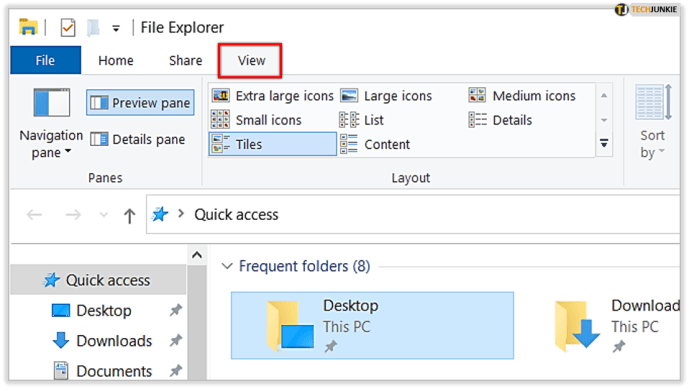
- 찾아 클릭 옵션 파일 탐색기의 리본 도구 모음의 맨 오른쪽에 있습니다(보기 위해 파일 탐색기의 크기를 조정해야 할 수도 있음).
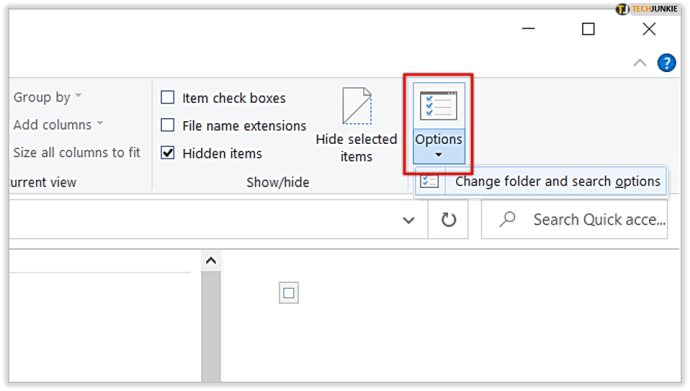
- 나타나는 폴더 옵션 창에서 보다 탭.
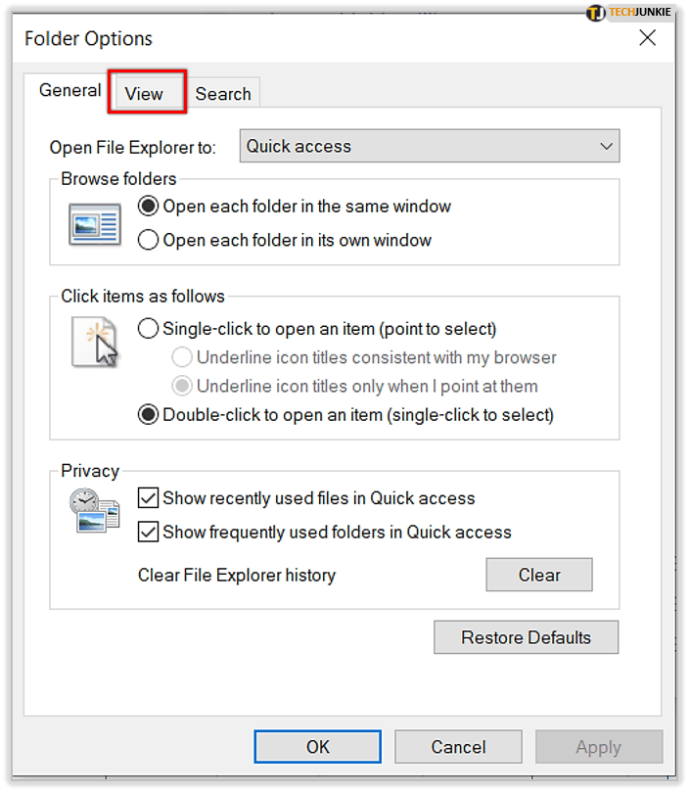
- 에서 고급 설정 목록에서 레이블이 지정된 버튼을 클릭하십시오. 숨김 파일, 폴더 및 드라이브 표시.
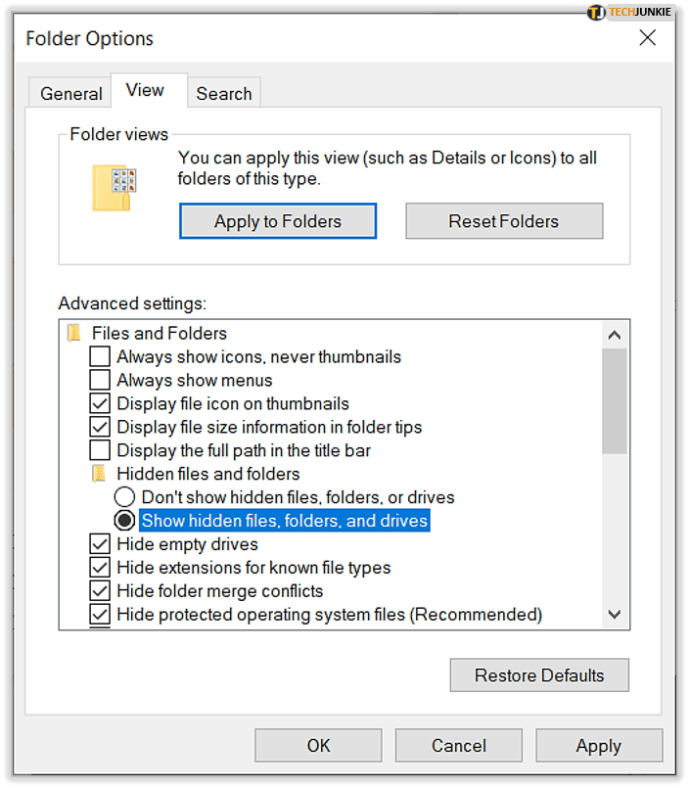
- 딸깍 하는 소리 적용하다 변경 사항을 저장한 다음 좋아요 폴더 옵션 창을 닫습니다.
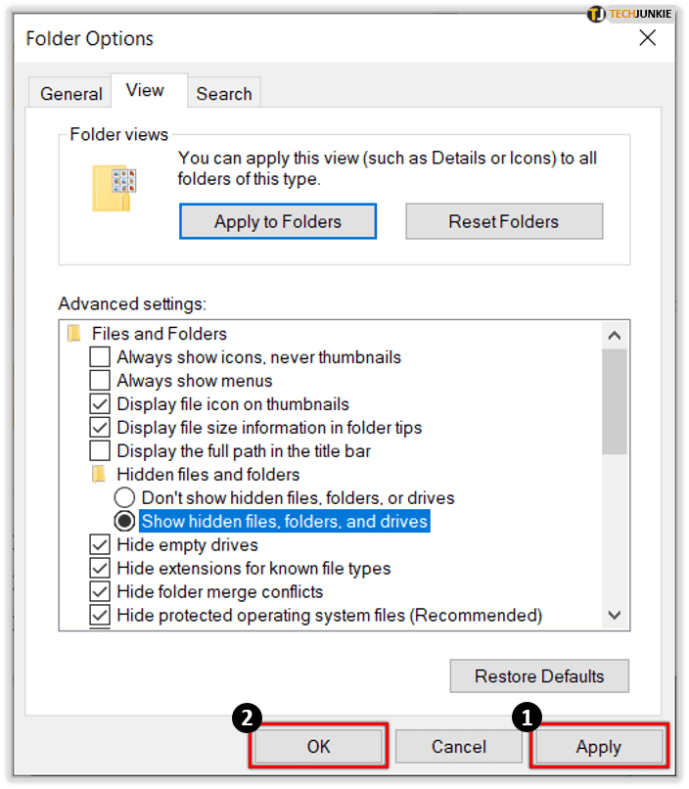
- 파일 탐색기에서 다음으로 이동합니다. 이 PC > C: > 사용자 > [사용자 이름] > AppData > 로컬 > 패키지 > Microsoft.Windows.ContentDeliveryManager_cw5n1h2txyewy > LocalState > 자산.
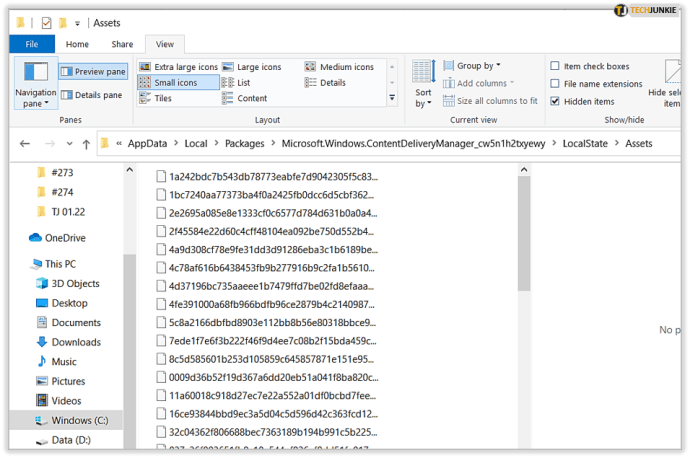
이 시점에서 파일 확장자가 없는 전체 파일이 있는 Assets 폴더가 표시되어야 합니다. 이러한 파일은 다양한 크기와 형식으로 나열된 Windows Spotlight 잠금 화면 이미지입니다.
데스크톱 PC 또는 노트북에서 Windows Spotlight 이미지를 사용할 계획이라면 이러한 이미지의 데스크톱 크기 버전이 필요할 것입니다. 일반적으로 파일 크기가 가장 큰 이미지입니다. 올바른 배경 화면 파일을 식별하는 방법은 다음과 같습니다.
- 파일 탐색기를 다음으로 전환 세부 보다.
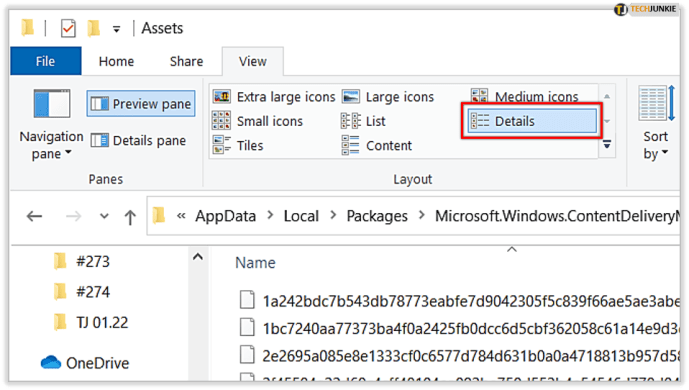
- 확인 크기 열이 활성화되어 올바른 이미지를 식별하는 데 도움이 됩니다.
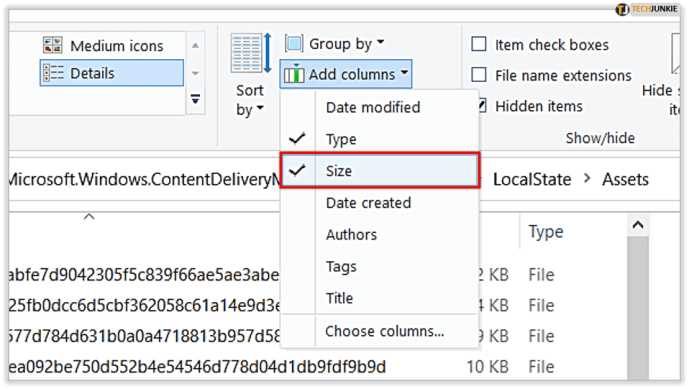
원하는 이미지를 복사하여 붙여넣기
이제 방금 찾은 데이터의 혼란을 이해하기만 하면 됩니다. NS 파일은 JPEG 이미지입니다. 독특한 이름으로. 사진을 얻는 방법은 다음과 같습니다.
- 파일 크기가 더 큰 파일(일반적으로 400KB 이상) 중 하나 또는 두 개를 선택합니다.
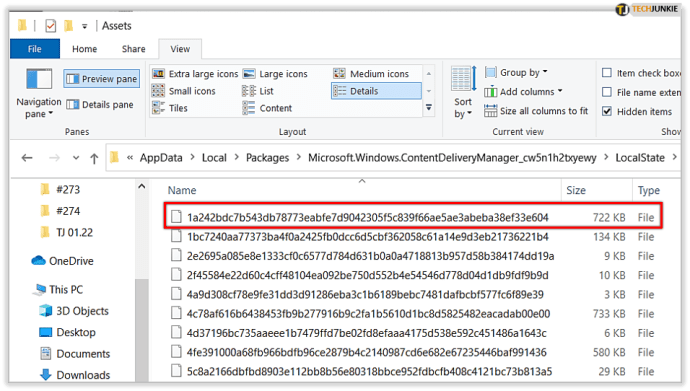
- 복사 선택한 파일을 바탕 화면이나 PC의 다른 폴더로 이동합니다.
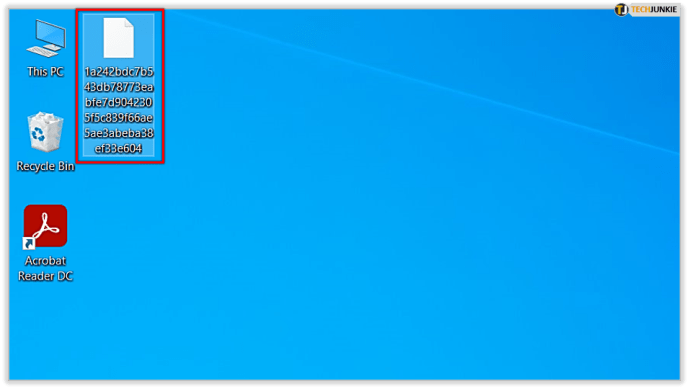
- 파일을 붙여넣은 디렉터리로 이동합니다.
- 하나의 파일을 강조 표시하고 F2 키보드에서 이름을 변경하고 끝에 '.jpg' 확장자를 추가합니다.
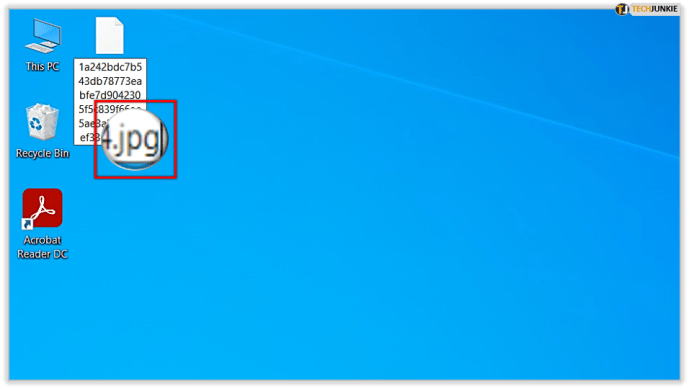
파일 이름을 바꾸고 파일 끝에 '.jpg'를 추가한 후 파일을 두 번 클릭하여 Windows 사진 또는 선호하는 이미지 뷰어에서 열 수 있습니다.

앱으로 Windows 스포트라이트 이미지 다운로드
Windows 10 Store에는 Spotlight 월페이퍼를 다운로드하고 가져오도록 특별히 설계된 몇 가지 앱이 포함되어 있습니다. 앱을 사용하면 번거롭고 복잡한 단계 없이 프로세스를 더 쉽게 수행할 수 있습니다.
몇 가지 좋은 옵션은 다음과 같습니다.
- Ram6ler의 스포트라이트 배경 화면

- 665Apps의 스포트라이트 배경 화면
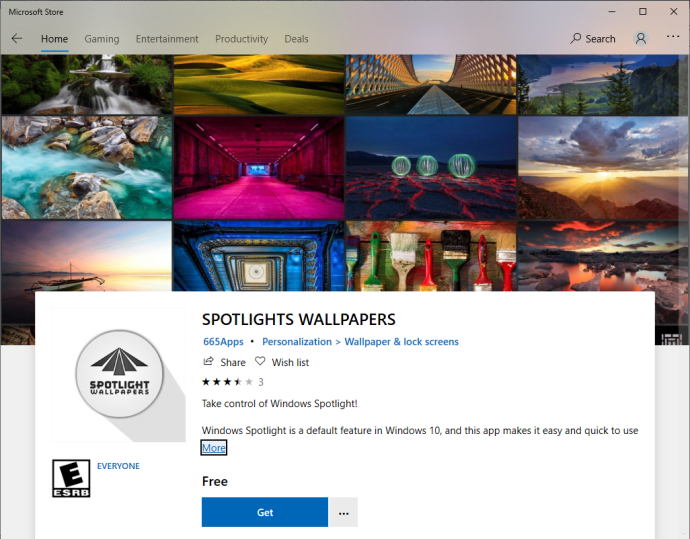
이러한 앱 중 하나를 사용하면 Windows 10에서 Spotlight 이미지를 빠르고 쉽게 다운로드할 수 있습니다. 그러나 이러한 앱은 적중하거나 놓칠 수 있으므로 이 문서의 앞부분에서 설명한 수동 솔루션을 따르는 것이 더 나을 수 있습니다.
웹사이트를 사용하여 스포트라이트 이미지 다운로드
Windows 10 스포트라이트 이미지 사이트에는 2,000개 이상의 스포트라이트 이미지가 보관되어 있으며 매일 추가되므로 직접 작업하지 않고도 스포트라이트 이미지를 다운로드하려는 사용자에게 훌륭한 옵션입니다.

이 아름다운 사진에 액세스하기 위한 다른 제안이나 팁이 있습니까? 그렇다면 아래 의견에 아이디어를 공유하십시오!